Imaginez le sentiment qui vient de laisser tomber votre appareil Android et de constater qu'il ne fonctionne plus. Que feriez-vous si vous perdiez tout sur votre téléphone? Vous pouvez éviter ce cauchemar en vous assurant: Faire une copie de sauvegarde d'un appareil Android Sur ton ordinateur.
Il existe plusieurs façons de procéder, en fonction des données de votre téléphone que vous souhaitez sauvegarder. Vos options sont de sauvegarder uniquement les photos, d'effectuer une sauvegarde complète de votre téléphone Android, d'utiliser une application de sauvegarde tierce gratuite ou de convertir votre téléphone en un serveur FTP sans fil.
Nous explorerons les quatre options. Vous pouvez le parcourir et utiliser l'option qui vous convient le mieux.
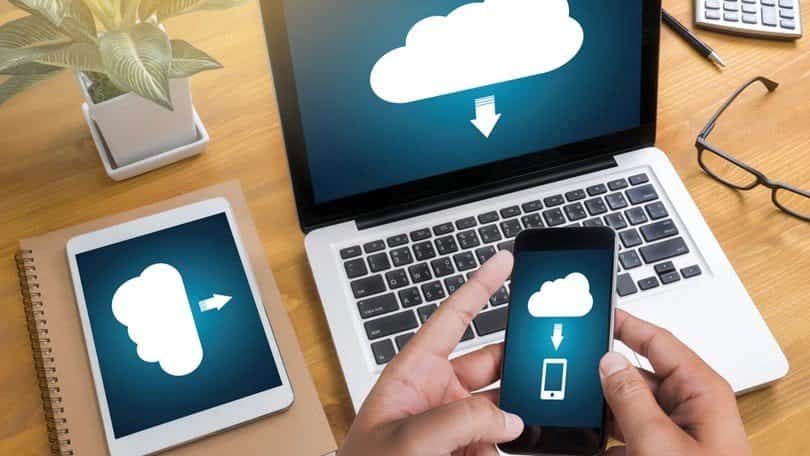
1. Google Photos: le moyen le plus simple de sauvegarder des photos
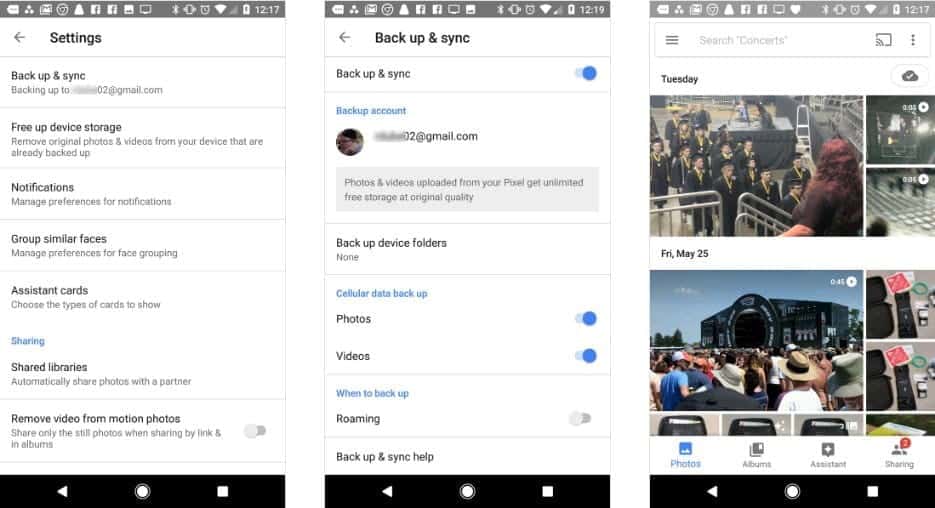
La plupart des utilisateurs utilisent beaucoup leur téléphone pour prendre des photos. Dans de nombreux cas, les photos sont les seules données sur le téléphone qu'il faut prendre soin de ne pas perdre.
Si c'est ce à quoi vous ressemblez, il existe un moyen simple de vous assurer que chaque photo que vous prenez est sauvegardée dans le cloud: avec l'application Google Photos.
Grâce à la sauvegarde et à la synchronisation automatiques de l'application, chaque photo ou vidéo que vous prenez sera téléchargée directement sur votre compte Google Photos. La configuration et l'utilisation de Google Photos sur votre téléphone sont faciles:
- Ouvrez l'application Google Photos
- Appuyez sur l'icône plus
- Dans le menu des paramètres, appuyez sur Sauvegarde et synchronisation.
- Activez la bascule à côté de Sauvegarder et synchroniser.
Vous verrez également l'option permettant d'activer les photos et les vidéos sous Sauvegarde des données cellulaires. Si vous l'activez, les photos et les vidéos seront sauvegardées même lorsque vous n'êtes pas connecté au Wi-Fi. Si vous utilisez un forfait de données cellulaires limité, vous souhaiterez probablement désactiver cette option.
Pour vous assurer que ces photos sont automatiquement sauvegardées sur votre ordinateur, vous devrez installer Google Drive sur votre ordinateur et vous connecter avec votre compte Google.
Après cela, rendez visite Google Drive sur le Web. Connectez-vous si nécessaire, cliquez sur l'engrenage et choisissez «Paramètres», puis cochez la case à côté de Créer un dossier Google Photos.
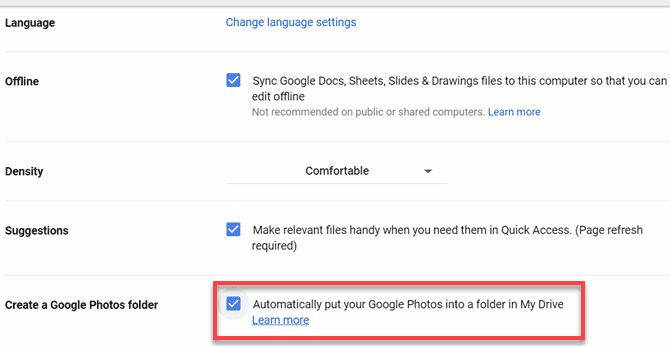
Ensuite, cliquez avec le bouton droit sur l'icône Google Drive dans la barre d'état système de votre ordinateur. Cliquez sur l'icône plus 
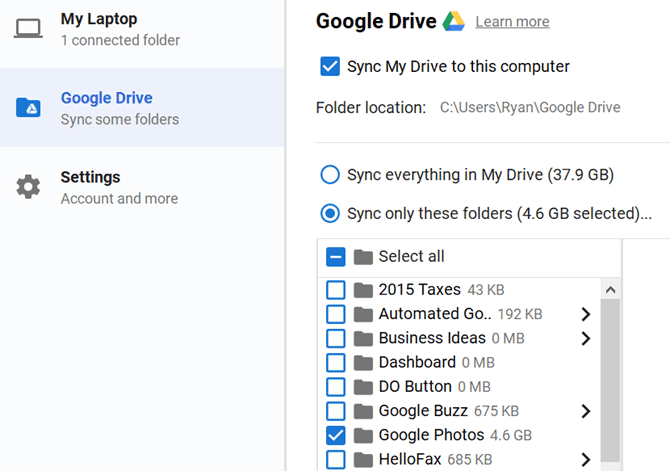
Une fois la synchronisation terminée, vous verrez le dossier Google Photos sur votre ordinateur avec les mêmes photos stockées sur le téléphone.
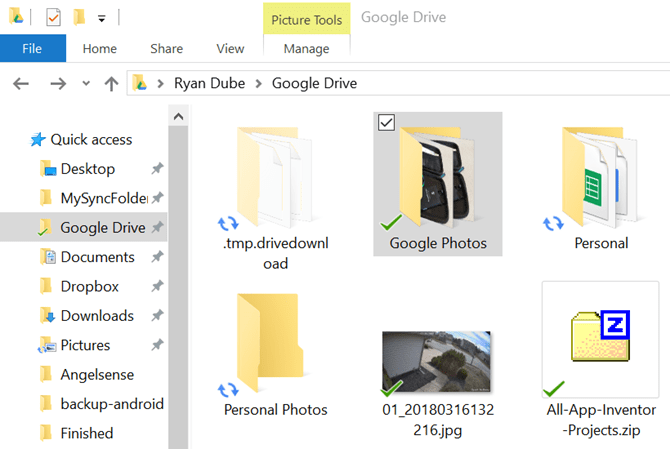
Ces photos seront synchronisées et mises à jour automatiquement.
La fonction de synchronisation de Google Drive est un excellent moyen de sauvegarder automatiquement tout (ou tous) des dossiers sur votre smartphone. Étant donné que ces fichiers sont sauvegardés dans le cloud, ils se synchronisent automatiquement avec les dossiers de votre ordinateur.
Télécharger: Google Images (Gratuit)
2. ROM Manager: tout sauvegarder pour les utilisateurs root
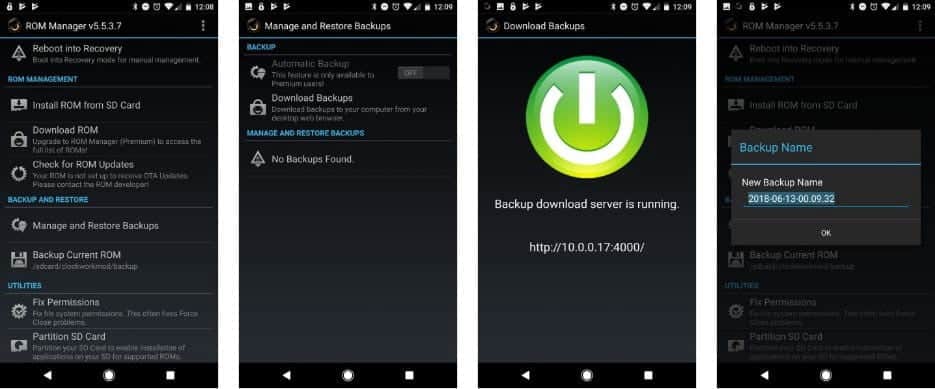
Si vous craignez de perdre tous les paramètres personnalisés de votre téléphone et la longue liste d'applications que vous avez installées, ROM Manager est définitivement la voie à suivre.
Avec ROM Manager, vous pouvez effectuer une sauvegarde de l'ensemble de votre téléphone Android. Si quelque chose ne va pas, vous ne pouvez flasher que la ROM de sauvegarde.
Cela ne vaut pas la peine de lister ce que ROM Manager prend en charge, car il prend en charge tout. Il vous permet également de créer automatiquement une sauvegarde sur votre carte SD et fournit un petit serveur d'hébergement de fichiers auquel vous pouvez vous connecter en utilisant votre ordinateur pour télécharger les sauvegardes.
C'est l'un des meilleurs moyens de sauvegarder votre appareil Android, mais il y a un problème: cela vous oblige également à faire un travail Faire pivoter votre téléphone. Si vous ne vous sentez pas à l'aise de faire cela, il est préférable de passer à une autre option.
Télécharger: ROM Manager (Gratuit, nécessite root)
3. Sauvegardez votre mobile: sauvegardez vos paramètres et applications
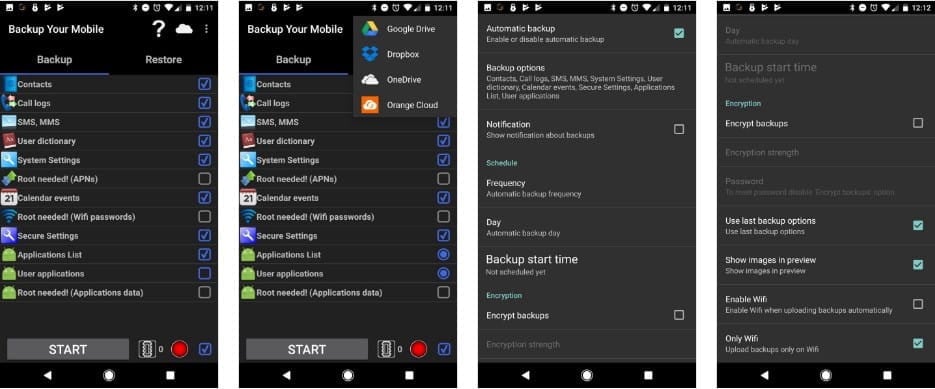
Si vous recherchez une option gratuite et sans racine pour télécharger des données Android sur un ordinateur, Backup Your Mobile est un très bon choix. Il possède une interface utilisateur simple où vous pouvez sélectionner ce que vous souhaitez sauvegarder.
Les éléments les plus importants comprennent:
- Contacts.
- configuration du système.
- Les paramètres de sécurité.
- Liste des applications installées.
- Applications utilisateur.
- SMS et journaux d'appels.
Il existe certains éléments tels que les données d'application et les noms de points d'accès (APN) que vous ne pouvez pas sauvegarder sans rooter votre téléphone.
L'application prend en charge les services cloud suivants pour envoyer vos sauvegardes à:
- Google Drive.
- Dropbox.
- OneDrive.
- Nuage orange.
Une fois vos données sur ces services cloud, vous pouvez facilement les synchroniser avec votre ordinateur pour un stockage sécurisé de vos sauvegardes Android.
Télécharger: Sauvegarde de votre mobile (Gratuit)
4. Serveur FTP WiFi: sauvegarde sans fil n'importe quel fichier
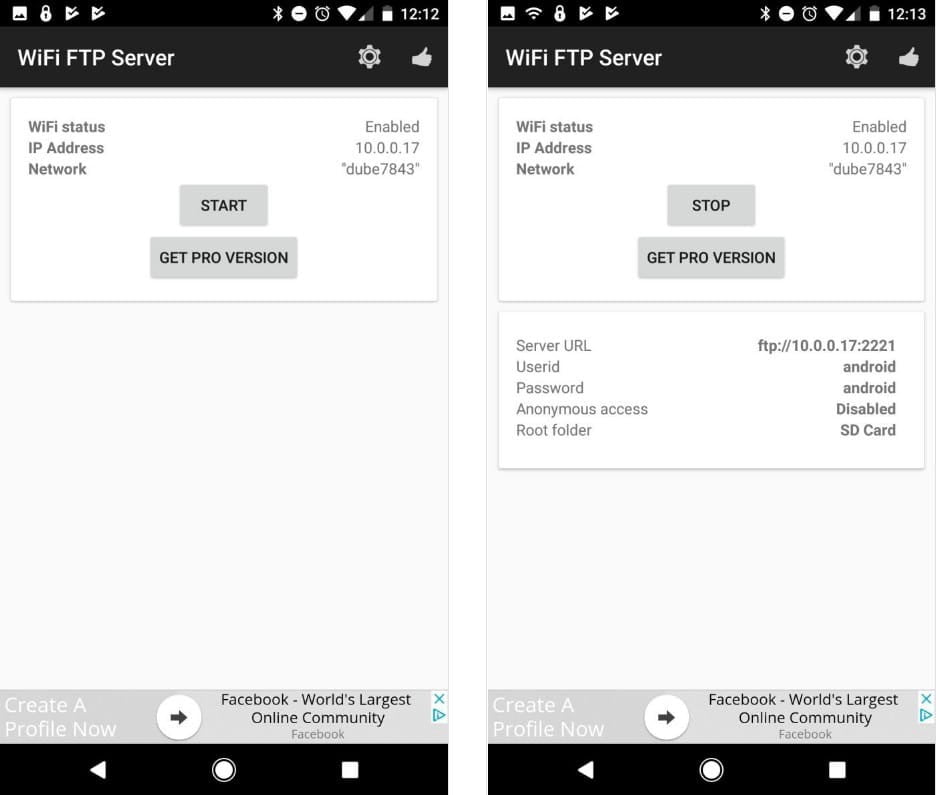
Vous pouvez toujours utiliser l'option classique et sauvegarder avec un câble USB. Ceci est une recommandation de travail courante Sauvegarde d'un téléphone Android vers un ordinateur.
Mais pourquoi utiliseriez-vous le câble dans un monde basé sur la technologie sans fil? Vous pouvez facilement sauvegarder votre appareil Android en installant l'application Wi-Fi FTP Server et en configurant votre téléphone en tant que serveur FTP sans fil.
C'est une solution folle et facile à utiliser. Cliquez simplement sur le bouton "CommencerIl affichera l'adresse IP de votre connexion FTP. Comprend également le numéro de port et l'identifiant / mot de passe.
Ensuite, ouvrez votre client FTP préféré sur votre ordinateur, tel que Filezilla , Et connectez-vous sans fil à votre appareil Android.
Une fois connecté, vous verrez tout le contenu de votre téléphone dans le coin inférieur gauche de l'écran de FileZilla. Vous pouvez parcourir n'importe quel dossier de votre téléphone et le télécharger n'importe où sur votre ordinateur où vous souhaitez stocker des données Android.
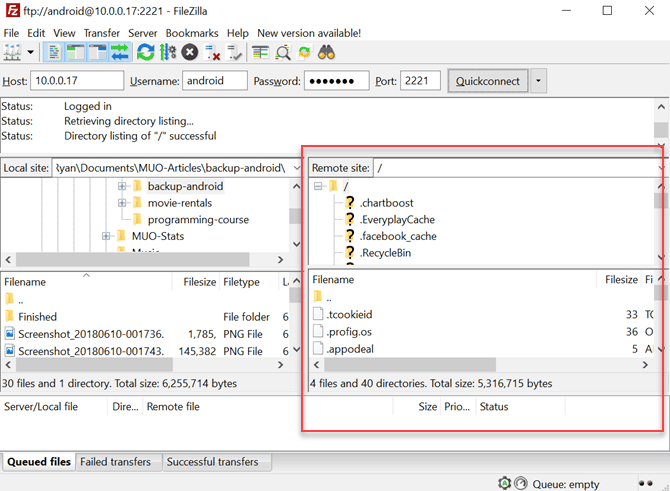
C'est le moyen le plus simple et le plus rapide non seulement de faire une sauvegarde, mais aussi de transférer rapidement tout ce qui se trouve de votre téléphone sur votre ordinateur.
Télécharger: Serveur FTP Wi-Fi (Gratuit)
Faites une copie de sauvegarde de votre appareil Android pour une tranquillité d'esprit
Il est très facile pour votre téléphone d'avoir un accident inattendu. Une chute sur le trottoir ou une glissade près de l'aquarium et la partie est terminée. Cela peut vous faire perdre des heures à configurer votre nouveau téléphone.
Mais faire une sauvegarde régulièrement signifie qu'une fois que vous avez votre téléphone de remplacement, vous pouvez facilement restaurer les données. Ce serait comme si de rien n'était. Si vous préférez effectuer une sauvegarde sur le cloud plutôt que sur votre ordinateur, cochez Autres solutions de sauvegarde Android.








